Jmeter - 从入门到精通 - 环境搭建(详解教程)
Posted 软件测试自动化测试
tags:
篇首语:本文由小常识网(cha138.com)小编为大家整理,主要介绍了Jmeter - 从入门到精通 - 环境搭建(详解教程)相关的知识,希望对你有一定的参考价值。
目录
1.JMeter 介绍
Apache JMeter是100%纯JAVA桌面应用程序,被设计为用于测试客户端/服务端结构的软件(例如web应用程序)。它可以用来测试静态和动态资源的性能,例如:静态文件,Java Servlet,CGI Scripts,Java Object,数据库和FTP服务器等等。JMeter可用于模拟大量负载来测试一台服务器,网络或者对象的健壮性或者分析不同负载下的整体性能。 同时,JMeter可以帮助你对你的应用程序进行回归测试。通过你创建的测试脚本和assertions来验证你的程序返回了所期待的值。为了更高的适应性,JMeter允许调用二次开发的jar包来丰富你的测试场景;JMeter允许你使用正则表达式来创建这些assertions.
2.JMeter与LoadRunner比较
JMeter 是一款开源(有着典型开源工具特点:界面不美观)测试工具,虽然与LoadRunner相比有很多不足,比如:它结果分析能力没有LoadRunner详细;很它的优点也有很多:
- 开源,他是一款开源的免费软件,使用它你不需要支付任何费用,
- 小巧,相比LR的庞大(最新LR11将近4GB),它非常小巧,不需要安装,但需要JDK环境,因为它是使用java开发的工具。
- 功能强大,jmeter设计之初只是一个简单的web性能测试工具,但经过不段的更新扩展,现在可以完成数据库、FTP、LDAP、WebService等方面的测试。因为它的开源性,当然你也可以根据自己的需求扩展它的功能。扩展性极强。它可以测试性能,可以测试接口,甚至可以通过加载浏览器驱动完成UI自动化的工作!
两者最大的区别:jmeter不支持IP欺骗,而LR支持。
从上边来看Jmeter是好处多多的,但是任何事、任何物都违背不了一个法则,那就是“金无足赤人无完人”,Jmeter也是有不足之处的,下边我们来看看Jmeter的不足之处,这里宏哥就不深究它到底是娘胎里带来的还是后天造成的了,一般对于软件来说都是娘胎里带来的,先天不足。原因是:开发的时候可能由于某些原因考虑不足,导致其娘胎里带病。
3.JMeter缺点
使用JMeter无法验证JS程序,也无法验证页面UI,所以要须要和Selenium配合来完成Web2.0应用的测试。
4.下载安装
4.1JMeter安装
1.http://jmeter.apache.org/下载最新版本的JMeter,解压文件到任意目录
2.安装JDK,配置环境变量JAVA_HOME
3.系统要求:JMeter2.11 需要JDK1.6以上的版本支持运行
4.JMeter可以运行在如下操作系统上:Unix,Windows和Open VMS.
5.应当避免jdk路径与jmeter路径有中文和空格,否则会有异常,也会导致远程测试出现问题。
4.2JMeter插件安装
1. 插件下载地址: Install :: JMeter-Plugins.org
2. 插件下载后解压:找到JMeterPlugins-Extras.jar,把JMeterPlugins-Extras.jar放到apache-jmeter-2.12\\lib\\ext目录。
5.JMeter运行
5.1JMeter启动的两种姿势
5.1.1启动姿势1
进入bin目录,双击运行jmeter.bat启动jmeter
注意:打开的时候会有两个窗口,JMeter的命令窗口和JMeter的图形操作界面,不可以关闭命令窗口。
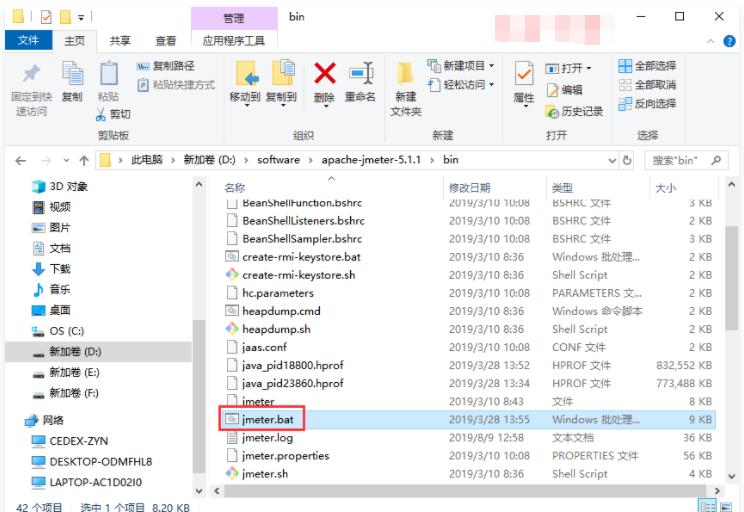
5.1.2启动姿势2
进入bin目录,双击ApacheJmeter.jar包运行
注意:打开的时候会有只有一个窗口,JMeter的图形操作界面,和上边的不一样哈。

6.JMeter目录结构解析
6.1根目录
Jmeter安装包解压后的根目录如下图:
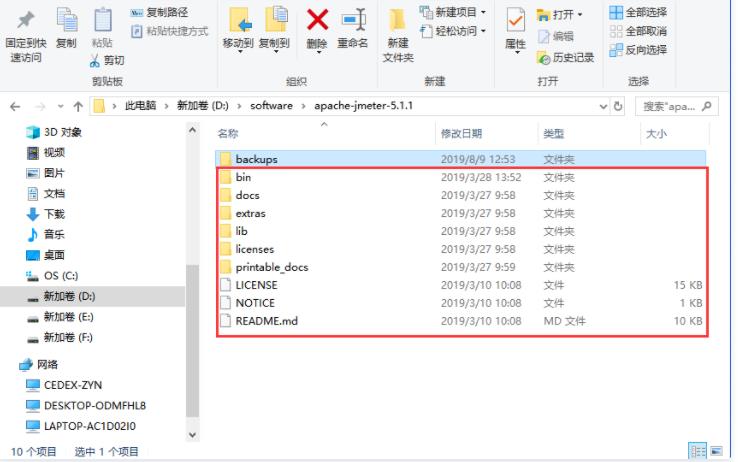
6.2根目录说明(由上到下)
(1)backup目录 脚本备份目录,里边的文件都是以.jmx后缀结尾的文件
实际开始安装解压后是不存在这个目录的,这个是由于宏哥使用过JMeter后,JMeter自动创建这个目录,然后备份了脚本文件。
(2)bin目录 可执行文件目录
- Jmeter.bat:是启动jmeter的主脚本。
- Jmeter-server.bar:是用来实现联机负载。
- Jmeter.properties:是jmeter主要的配置文件,超过80%的配置项都是通过这个文件实现。(PS:修改配置文件后,要重启Jmeter才能生效)
Jmeter.bat 打开Jmeter主界面
Jmeter使用的日志文件名称被定义到Jmeter.properties中,默认在Jmeter.log可查看日志
(3)dosc目录
docs目录下的文件是JMeter的Java Docs,而printable_docs的usermanual子目录下的内容是JMeter的用户手册文档,其中component_reference.html是最常用到的核心元件帮助文档。该目录下存放的是jmeter官方文档的API文档,主要是用于二次开发。
(4)extras目录
该目录下的文件提供了对构建工具Ant的支持,可以使用Ant来实现测试自动化,例如批量脚本执行,产生HTML格式的报表,测试运行时,可以把测试数据记录下来,Jmeter会自动生成一个.jtl文件,将该文件放到extras目录下,运行“ant -Dtest=文件名 report”,就可以生成测试统计报表。也可以用于持续集成。
(5)lib目录
该目录包含两个子目录,其中ext子目录存放有JMeter的核心jar包,另一个junit子目录存放JUnit测试脚本。用户扩展所依赖的包,应该直接放到lib目录下,而非lib/ext下。
注意:无法识别 zip 格式的包文件,所以需要的包文件均要求以 .jar 结尾
(6)Licenses jmeter 软件许可文件目录
(7)printable_docs目录
该目录存放的是jmeter官方提供的帮助文档。printable_docs的demos子目录下有一些常用的JMeter脚本案例,可以作为参考。可打印半版本目录。
(8)LICENSE JMeter ——许可说明
(9)NOTICE JMeter ——简单信息说明
(10) README.md ——JMeter 官方基本介绍
6.3打开backup,如下图:
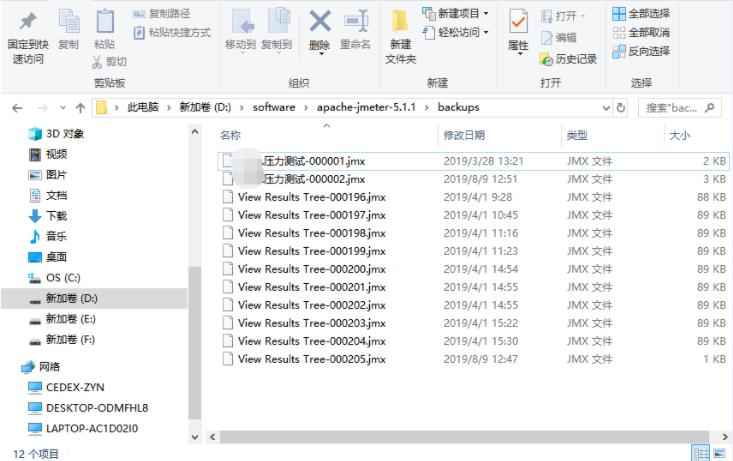
6.4打开bin,如下图:
examples:目录下包含Jmeter使用实例,打开里面是一个csv样例
ApacheJMeter.jar:JMeter源码包
jmeter.bat:windows的启动文件
jmeter.log:Jmeter运行日志文件
jmeter.sh:linux的启动文件
jmeter.properties:系统配置文件
jmeter-server.bat:windows分布式测试要用到的服务器,启动负载生成器服务文件
jmeter-server:Linux下启动负载生成器文件
shutdown.cmd windows 下 jmeter 关闭文件
stoptest.cmd windows 下 jmeter 测试停止文件
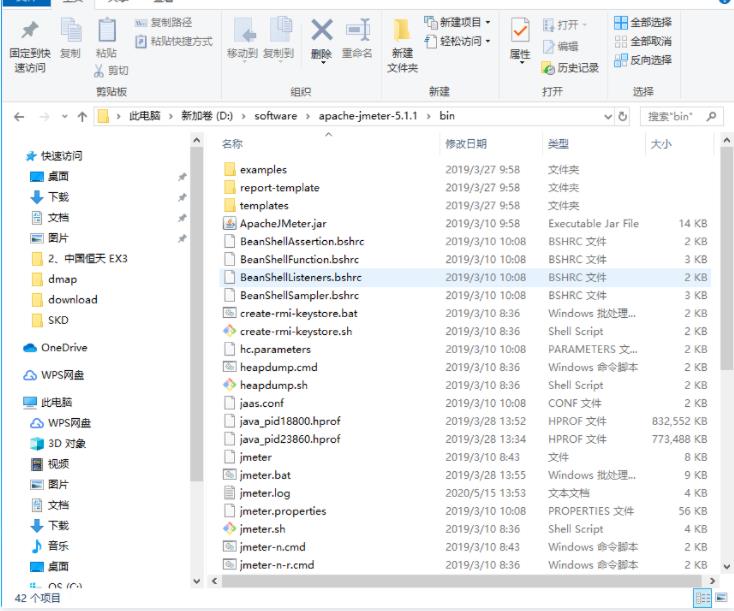
6.5打开docs,如下图:
api:api文件以及css和图像样式
正在上传…重新上传取消
6.6打开lib,如下图:
此文件夹里面全是一些jar包
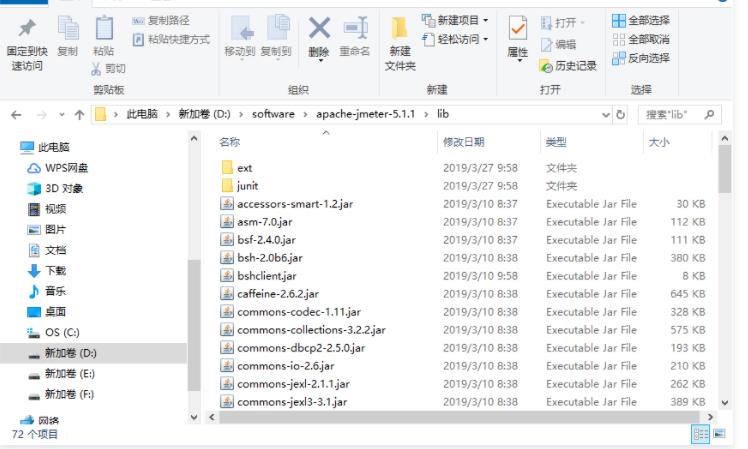
7.JMeter主要配置文件
7.1jmeter.properties配置文件
jmeter.properties,定义jmeter运行的关键配置;下边宏哥列举了一下这个文件的关键配置如下:
#默认语言设置
language=en
#捕捉cookie开关
CookieManager.save.cookies=true
#配置编辑器的字体和尺寸
jsyntaxtextarea.font.family=宋体
jsyntaxtextarea.font.size=20
#配置默认编码格式
sampleresult.default.encoding=UTF-8
#SSL 配置:重点关注下面几个配置# 指定 HTTPS 协议层
# 指定 HTTPS 协议层
https.default.protocol=TLS
# 指定 SSL 版本,实际应用中可能需要修改
https.default.protocol=SSLv3
# 设置启动的协议
https.socket.protocols=SSLv2Hello SSLv3 TLSv1
# 缓存控制,控制 SSL 是否可以在多个迭代中重用
https.use.cached.ssl.context=true
#JMeter 测试项目自动备份配置
# 设置是否启用自动备份,默认是 true
jmeter.gui.action.save.backup_on_save=true
# 设置自动备份目录,默认备份至 JMeter 根目录的 backups下
jmeter.gui.action.save.backup_directory=
# 设置自动备份项目数,默认为最近 10 个
jmeter.gui.action.save.keep_backup_max_count=10
#远程主机配置
# 配置远程主机的 IP,默认为本机。用逗号","可以设置多个远程主机
remote_hosts=127.0.0.1
# 多个远程主机指定示例如下,其中:后为端口
remote_hosts=127.0.0.1:1099,127.0.0.1:1200,127.0.0.1:1300
对于 RMID 的配置请直接看配置文件中的选项说明
#日志管理配置
# 设置日志格式
log_format_type=default
# 设置日志输出级别
log_level.jmeter=INFO
# 设置 junit 日志输出级别
log_level.jmeter.junit=DEBUG
# 设置日志输出目标文件,默认为 jmeter.log
log_file=jmeter.log
# jmeter.bat 关键配置修改
#为了更优化的使用 jmeter,需要对 jmeter.bat 中的一些配置根据当前机器的配置进行优化,这里进行关键配置项说明,大家根据自己的机器的配置来进行修改。jvm 相关配置,大概在 80 行左右,找到这些配置,对其中的数值根据当前机器的硬件配置来修改。
set HEAP=-Xms2048m -Xmx2048m
set NEW=-XX:NewSize=512m -XX:MaxNewSize=512m
set SURVIVOR=-XX:SurvivorRatio=8 -XX:TargetSurvivorRatio=50%
set TENURING=-XX:MaxTenuringThreshold=2
if %current_minor% LEQ "8" (
rem Increase MaxPermSize if you use a lot of javascript in your Test Plan :
set PERM=-XX:PermSize=512m -XX:MaxPermSize=1024m)
# 设置输出报告模板格式
jmeter.save.saveservice.output_format = csv复制
7.2system.properties配置文件
system.properties,定义Java进程的系统变量,通过System.getProperties()可查询。
7.3user.properties配置文件
user.properties,自定义配置,可覆盖jmeter.properties。
7.4拓展
1.配置文件可能存在优先级关系,好像user.properties会覆盖jmeter.properties,一般修改配置都是修改或者添加user.properties,不建议修改jmeter.properties
2.通过修改reportgenerator.properties的下面配置,可以减少采样时间,增加采样精度。生成的报告的其他内容也可以在这里修改。当然,建议这些修改,都放到user.properties里面去
3. 修改jmeter.properties里的这些配置,可以控制报告DashBoard的显示时间,建议这些配置放到user.properties里面去
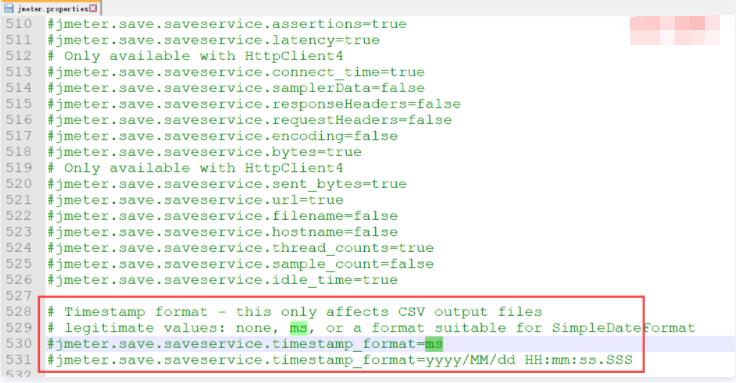
4.输出的控制报告的显示时间如下:
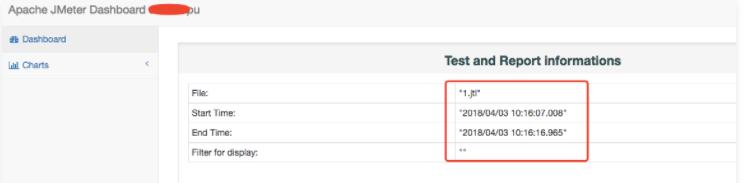
时光荏苒,说再见的时刻又到了 当然除了干货,我也为大家争取到了福利! 
以上是关于Jmeter - 从入门到精通 - 环境搭建(详解教程)的主要内容,如果未能解决你的问题,请参考以下文章